
Cipta pintasan baru
Mudah sahaja untuk mencipta pintasan tersuai baru menggunakan app Pintasan untuk iPhone atau iPad:
Langkah 1: Cipta pintasan baru dalam Pustaka.
Langkah 2: Tambah tindakan dalam editor pintasan.
Langkah 3: Jalankan pintasan baru anda untuk mengujinya.
Bina pintasan baru
Dalam Pustaka app Pintasan
 , lakukan salah satu daripada yang berikut:
, lakukan salah satu daripada yang berikut:Ketik
 di penjuru kanan atas.
di penjuru kanan atas.Ketik Cipta Pintasan di penghujung senarai pintasan anda.
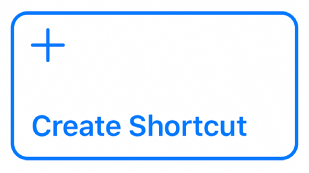
Pintasan kosong tanpa tajuk muncul dalam editor pintasan.
Petua: Untuk mengakses Panduan Pengguna Pintasan daripada dalam app, ketik Bantuan.

Untuk melihat tindakan dicadangkan yang anda boleh tambah ke pintasan anda, lakukan salah satu daripada yang berikut:
Pada iPhone: Leret ke atas (daripada bahagian atas medan carian) untuk memaparkan senarai tindakan yang dicadangkan.
Pada iPad: Skrol senarai dalam bar sisi kiri.
Pada model iPhone yang lebih besar seperti iPhone XS Max atau iPhone 8 Plus, senarai tindakan muncul dalam bar sisi di sebelah kiri apabila anda memutarkan iPhone ke orientasi landskap.
Untuk melihat semua pintasan tersedia yang anda boleh tambah ke pintasan anda, ketik
 di bahagian atas senarai; untuk mencari tindakan khusus, masukkan istilah dalam medan carian.
di bahagian atas senarai; untuk mencari tindakan khusus, masukkan istilah dalam medan carian.Untuk mendapatkan maklumat lanjut tentang memilih tindakan, lihat Navigasi senarai tindakan dalam Pintasan.
Untuk menambah tindakan ke pintasan anda, sentuh dan tahan tindakan dalam senarai, kemudian seretnya ke kedudukan yang anda mahukan dalam editor pintasan.
Anda juga boleh ketik tindakan untuk menambahnya ke bahagian bawah senarai tindakan dalam editor tindakan.
Ulang langkah 4 untuk setiap tindakan yang anda mahu tambah ke pintasan tersuai anda.
Petua: Anda boleh menukar tertib tindakan dengan menyeretnya ke lokasi berbeza dalam editor pintasan.
Untuk memberi nama tersuai kepada pintasan, ketik
 untuk membuka Seting, kemudian ketik baris Nama, ketik
untuk membuka Seting, kemudian ketik baris Nama, ketik  , taipkan nama baru, kemudian ketik Selesai.
, taipkan nama baru, kemudian ketik Selesai.Ketik Selesai lagi untuk kembali ke editor pintasan.
Untuk menguji pintasan baru anda, ketik
 .
.Untuk menghentikan pintasan, ketik
 .
.Untuk menyimpan pintasan baru anda, ketik Selesai.
Pintasan baru muncul di bahagian bawah senarai pintasan anda dalam Pustaka, sedia digunakan.
Petua: Anda juga boleh mencipta pintasan baru dengan menekan ikon app Pintasan pada skrin Utama iPhone yang menyokong 3D Touch, kemudian meluncurkan jari anda ke Cipta Pintasan.
Untuk mendapatkan maklumat tentang menyusun semula pintasan anda dalam Pustaka, lihat Susun pintasan.
Untuk mendapatkan maklumat tentang menyesuaikan penampilan pintasan baru anda (segi empat tepat berwarna dalam Pustaka), lihat Sesuaikan pintasan.
Langkah buat asal atau buat semula semasa membina pintasan anda
Dalam app Pintasan, ketik
 atau
atau  dalam editor pintasan untuk membuat asal atau membuat semula langkah anda.
dalam editor pintasan untuk membuat asal atau membuat semula langkah anda.Anda juga boleh mengetik
 pada tindakan untuk mengeluarkannya daripada editor pintasan.
pada tindakan untuk mengeluarkannya daripada editor pintasan.
Buka pintasan sedia ada
Dalam app Pintasan, lakukan salah satu yang berikut:
Dalam Pustaka
 , ketik
, ketik  pada pintasan untuk membukanya dalam editor pintasan.
pada pintasan untuk membukanya dalam editor pintasan.Pada iPhone yang menyokong 3D Touch, tekan pintasan dalam Pustaka
 untuk melihatnya, kemudian tekan lebih dalam untuk membuka editor pintasan.
untuk melihatnya, kemudian tekan lebih dalam untuk membuka editor pintasan.